
时间:2021-03-04 13:58:59 来源:www.win10xitong.com 作者:win10
我们在工作中都会经常使用电脑系统,但是有时候会出现一些问题,比如这个win10系统组策略中关闭自动更新的情况,而且如果遇到win10系统组策略中关闭自动更新的问题又对电脑接触的时间不长,那就不知道该怎么解决了。先休息一下后我们就一起来动手解决win10系统组策略中关闭自动更新的问题。处理这个难题的方法如下:1、打开win10系统电脑,然后敲击键盘上的"win+ R"组合键,然后在打开的运行窗口中输入"gpedit.msc",点击确定按钮。2、接着按顺序点击"管理模板" - "Windows组件",双击打开就很轻松愉快的把这个问题搞定了。你看完下面的详细教程,就会知道win10系统组策略中关闭自动更新的图文方式。
1.打开win10系统电脑,然后点击键盘上的‘win R’组合键,在打开的运行窗口中输入‘gpedit . MSC’,点击确定按钮。
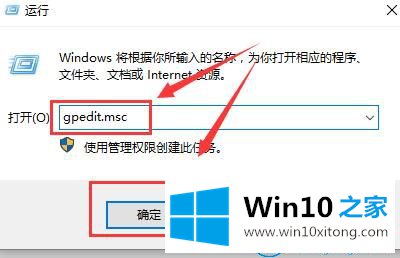
2.然后依次点击“管理模板”—“Windows组件”,双击打开。
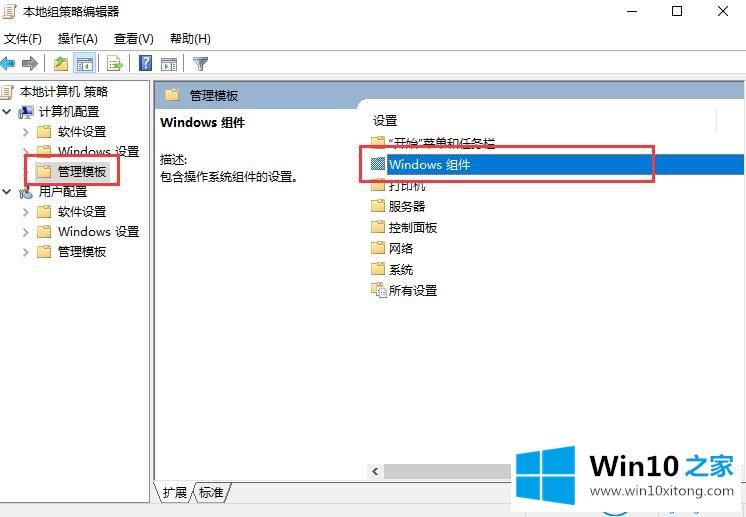
3.然后找到并双击“窗口更新”。
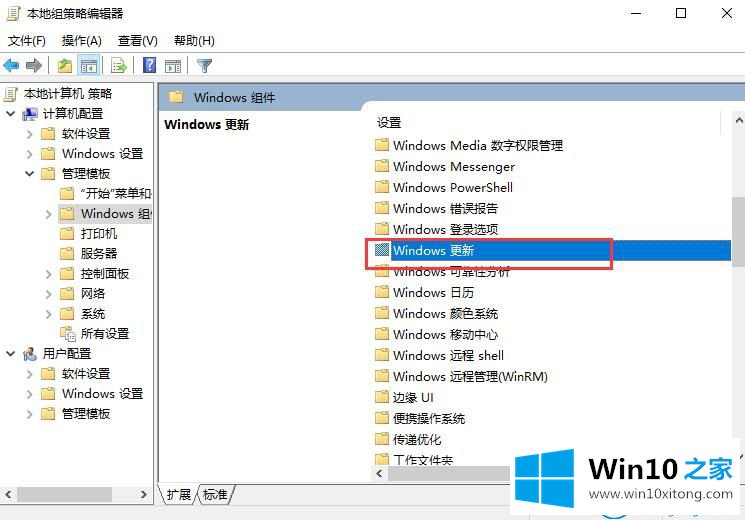
4.然后在页面右侧找到“自动配置更新”,双击打开。
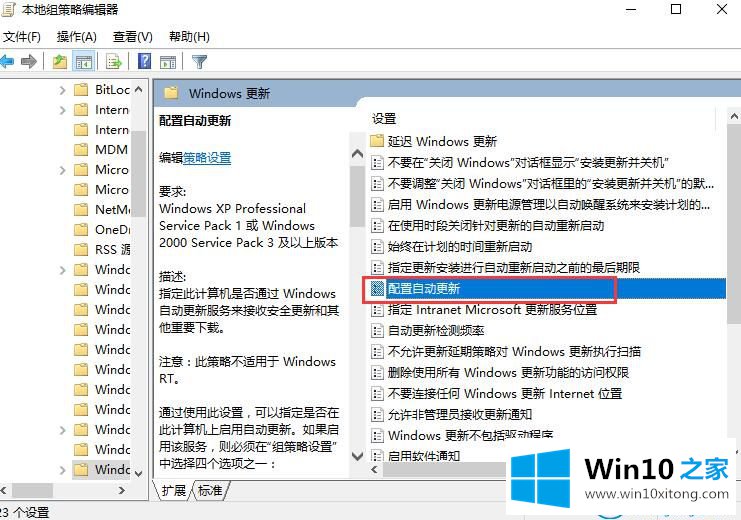
5.选择“禁用”,然后单击应用和确定按钮。
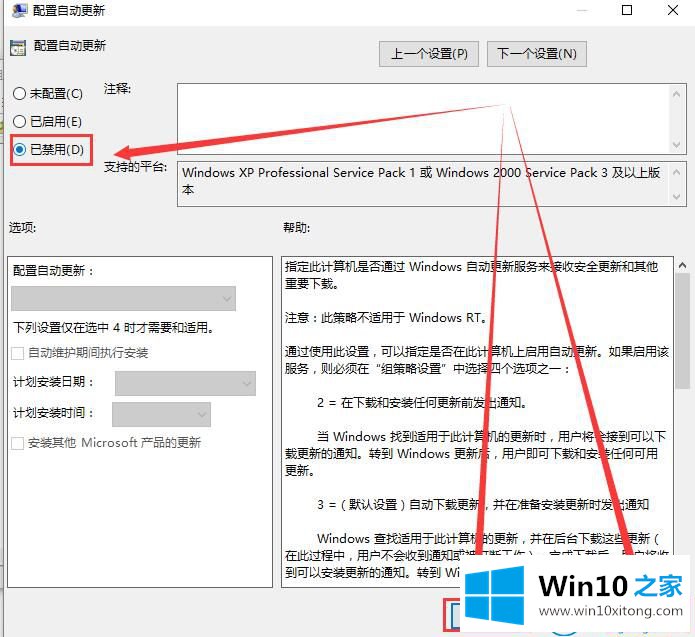
这是如何关闭Win10家庭边肖带来的win10系统组策略自动更新。
到这里,小编已经把win10系统组策略中关闭自动更新的图文方式全部给大家说得很详细了,大家都学会了上面的方法吗?我们欢迎各位继续关注本站,后面还会有更多相关windows知识分享给大家。